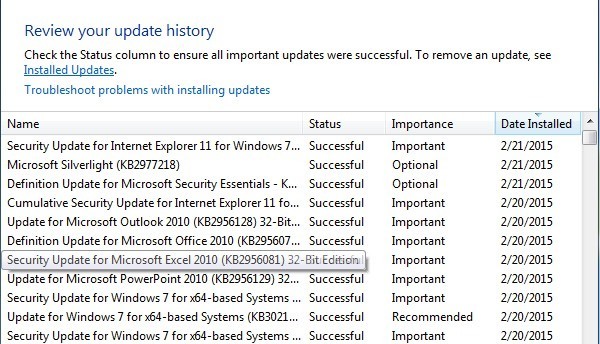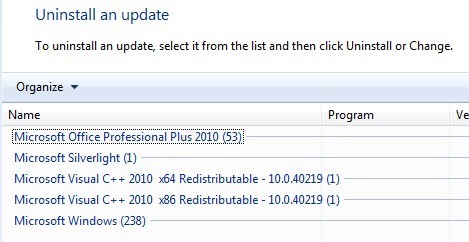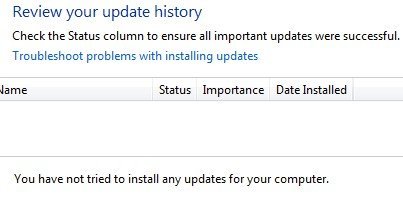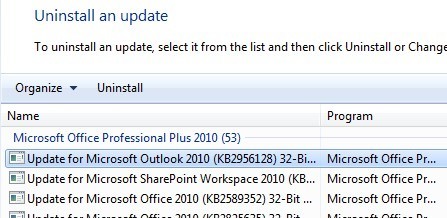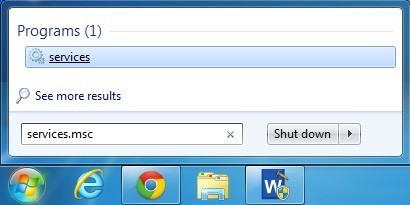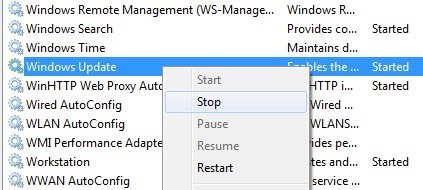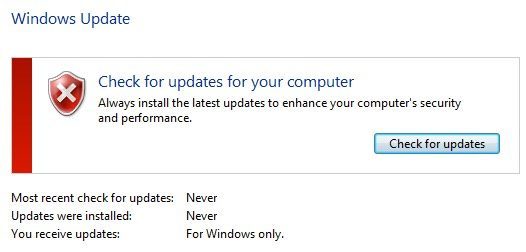Bár a Windows-frissítések telepítése egyszerű folyamat, a háttérben lévő mechanizmus meglehetősen bonyolult. A Windows Update szolgáltatással kapcsolatos problémák kezelésére is sok az információ az interneten.
Az egyik legnagyobb tévhit az, hogy minden Windows frissítést egyszerre lehet telepíteni egyszerűen törölve a SoftwareDistributionmappában található C: \ Windows. Ez teljesen rossz. Igen, menthetsz egy helyet (bárhol 500 MB-ról több GB-ra), de a mappa törlése nem távolítja el a telepített frissítést.
Ezen kívül rossz ötlet törölni a SoftwareDistribution mappát, hacsak nem teljesen kívánt. Van egy olyan alkönyvtár, amelynek DataStore-ja van, amely rendelkezik a rendelkezésre álló összes Windows-frissítés nagy adatbázisával. Ez az adatbázis valószínűleg néhány száz MB méretű. Az adatbázis törlése egyszerűen eltávolítja a számítógép Windows Update előzményeit.
Ezt bizonyítani magamnak, tesztet tettem. A Vezérlőpultmegnyitotta a Windows Updateparancsot, majd a bal oldali menüben az Frissítési előzmények megtekintéseelemre kattintott.
Ez a képernyő csak a telepített frissítések teljes listáját tartalmazza a Állapot, Fontosságés telepített. Amikor törli a SoftwareDistribution mappát, ez a párbeszédpanel teljesen üres lesz, mintha soha nem telepített volna semmilyen frissítést. Mielőtt megmutatom, kattintson a legördülő Telepített frissítéseklinkre, ahol tájékoztatást nyújt a frissítés eltávolításáról.
>Ahogy láthatja, jelenleg több száz frissítés van telepítve Office, Windows, Silverlight stb. számára. Most, ha követi az alábbi utasításokat a mappa törléséhez, lépjen vissza a Frissítési előzmények megtekintése
Ha azonban rákattintasz az Telepített frissítésekújra látni fogja, hogy az összes korábban felsorolt és még mindig felsorolt frissítés. Ez azért van, mert egyszerűen töröltük a frissítések naplózási előzményeit, és nem a tényleges frissítéseket.
Ez a párbeszédpanel valójában eltávolítja a frissítést, de csak egyszerre. Egyszerűen kattintson egy frissítésre, majd kattintson az Eltávolításgombra. Sajnos nem lehet egyszerre eltávolítani az összes frissítést, hacsak nem a Rendszer-visszaállítást használja.
Ha a Rendszer-visszaállítást használja és a számítógépet visszaállítja egy korábbi visszaállítási pont, a frissítési pont után telepített minden frissítés eltűnik. Az összes frissítés eltávolításához azonban szükséged lesz egy helyreállítási pont létrehozására közvetlenül az operációs rendszer telepítése után. Még abban az esetben is, ha egy visszaállítási pontot hoztak létre, az idősebbek rendszerint idővel törlődnek, hogy helyet biztosítsanak az újabb visszaállítási pontoknak.
Mégis, ha sok hely van elosztva a rendszer-visszaállításhoz, akkor lehet, hogy képes visszahúzni egy pár hónapos frissítést egyszerre.
Miután törölte a mappa tartalmát, újra meg kell vizsgálnia a Windows Update-t a Vezérlőpulton keresztül, és ellenőriznie kell a frissítéseket. Az egész adatbázis épül a semmiből, és észreveheti, hogy a Windows nagyon hosszú ideig Frissítések ellenőrzése. Ennek oka, hogy az operációs rendszerre vonatkozó összes frissítés listáját újra le kell tölteni, majd a rendszeren jelenleg telepített frissítésekhez kell hasonlítani.
Szoftver disztribúciós mappa törlése
A mappa eltávolításához először le kell állítania a Windows Updateés BITSszolgáltatásokat a Windows rendszerben. Ehhez kattintson a Startgombra, majd írja be a services.mscszót a keresőmezőbe.
>Ezután kattintson jobb gombbal a Windows Updateszolgáltatásra, majd kattintson a Stopgombra. Csináld ugyanezt a Háttér intelligens átviteli szolgáltatás (BITS)szolgáltatással is.
Most navigálj a következő mappát, és az itt felsorolt mappákat láthatja. A legfontosabbak a Letöltésekés a DataStore.
C: \ Windows \ SoftwareDistribution
Ha csak a merevlemez helyre próbál visszaállni, akkor csak a Letöltésmappát, bár elméletben ez nem feltétlenül szükséges. A Letöltés mappa ténylegesen tartalmazza a letöltött, de még nem telepített frissítéseket. A telepítés után a frissítések 10 napon belül eltávolításra kerülnek. Tehát elméletileg ez a mappa az összes Windows-frissítés telepítése után hamarosan csökken.
A DataStoremappában található a teljes Windows-frissítési előzményekkel rendelkező adatbázis. A törlés után a frissítési előzmények párbeszédablak üres lesz, mint fent, de az összes frissítés továbbra is fennmarad. A DataStore mappát soha nem szabad törölni, hacsak nem tájékoztatják erről, vagy ha a Windows Update teljesen sérült és rosszul van beállítva.
Vegye figyelembe, hogy bizonyos mappák és a ReportingEvents fájl nem tud törölni. Abban az esetben, ha nem tud törölni egy mappát, csak nyissa meg a mappát, és törölje az összes tartalmat. Számomra hiba történt a DataStore mappájának törlésével, ezért csak beléptem a mappába, és töröltem az adatbázis fájlt és a többi fájlt a mappában.
Ellenőrizze a Windows frissítéseket
Ha eltávolította a SoftwareDistribution mappát, újra meg szeretne menni a Windows Update webhelyre a frissítések ellenőrzéséhez. Megmutatja, hogy soha nem végez frissítést a frissítésekről, mivel a frissítési előzmények már elmentek.
Kattintson a Frissítések keresése
Következtetés
Tehát a lényeg az, hogy nem tudod megszabadulni az összes Windows-frissítéstől egyszerre, hacsak nincs egy nagyon régi visszaállítási pont a rendszerben. Másodszor, csak akkor törölheti a Letöltésekmappát a SoftwareDistributionmappában, ha helytakarékos vagy egyszerűen telepíti az összes legújabb frissítést, és 10 napot vár, hogy megnézze A harmadik lépésben csak akkor törölni kell a DataStoremappát, ha valami nagyon rossz a Windows Update szolgáltatással, például nem mutat új frissítéseket néhány hónapig stb. Remélhetőleg ez ad jobban megértheti, hogyan működik a Windows Update és hogyan tárolja a fájlokat. Ha bármilyen kérdése van, írj egy megjegyzést. Enjoy!